Apple ratkaisi vihdoin Face ID -ongelman naamareilla, jotta voit avata iPhonen lukituksen nopeammin
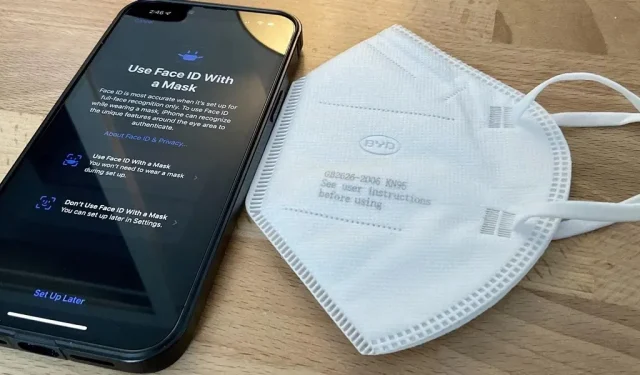
On vuosi 2022 ja koronaviruspandemia jatkuu edelleen, mikä tarkoittaa, että monet ihmiset käyttävät edelleen maskeja. Jos se olet sinä, iPhonen lukituksen avaaminen Face ID:llä on edelleen erittäin hankalaa, kun laitat kasvosuojan päälle, mutta tilanne on muuttumassa.
Apple yritti ensin ratkaista Face ID mask -ongelman iOS 13.5:ssä avaamalla välittömästi pääsykoodinäytön, kun Face ID havaitsi kasvojen peiton. Vuotta myöhemmin iOS 14.5 esitteli Unlock with Apple Watchin, joka avaa iPhonesi lukituksen aina, kun Face ID havaitsee naamioituneet kasvot, kun Apple Watch on lähellä ja lukitsematon.
Molemmissa näissä ominaisuuksissa on ongelmia. Ensimmäinen on melko ärsyttävä, koska sinun on syötettävä salasanasi miljoona kertaa päivässä. Toinen vaikuttaa yksityisyyteen, koska jotkut käyttäjät ovat ilmoittaneet, että heidän iPhonensa avautui odottamatta. Se ja toinen maskia käyttävä henkilö voi avata iPhonesi lukituksen, jos se on lähellä sinua ja Apple Watchiasi.
Tällä hetkellä betavaiheessa olevan iOS 15.4:n kanssa Apple on vihdoin lisännyt paremman vaihtoehdon iPhonen lukituksen avaamiseen, kun käytät maskia.
Varoitukset ja ongelmat
Kuten muissakin maskiratkaisuissa, uudessa iOS 15.4:n ominaisuudessa on joitain varoituksia. Applen mukaan tämä heikentää Face ID:n turvallisuutta eli lisää luvattoman todennuksen todennäköisyyttä. Toiseksi se ei toimi, kun käytät aurinkolaseja, mutta sen avulla voit käyttää tavallisia laseja.
Toinen tärkeä ongelma on, että se toimii vain iPhone 12:n ja uudempien kanssa, joten tarvitset iPhone 12:n, 12 minin, 12 Pron, 12 Pro Maxin, 13:n, 13 minin, 13 Pron tai 13 Pro Maxin lukituksen avaamisen helpottamiseksi työskentelyn aikana. tuntia. naamiossa.
Varmista, että käytössäsi on iOS 15.4
Mikään iOS 15.4:ää vanhempi ohjelmistoversio ei tue uutta maskin lukituksen avausominaisuutta, joten päivitä iOS 15.4:ään, jos et ole jo tehnyt sitä. Jos et ole varma, mikä versio sinulla on, siirry kohtaan Asetukset -> Yleiset -> Tietoja -> Ohjelmistoversio tai Asetukset -> Yleiset -> Ohjelmistopäivitys.
Koska iOS 15.4 on tällä hetkellä betavaiheessa, sinun on asennettava beta-profiili. Jos maksat Apple Developer Program -ohjelmasta, voit saada latauslinkkejä kehittäjäportaalista . Muussa tapauksessa voit asentaa julkisen beta-profiilin .
Kun olet asentanut iOS 15.4:n ensimmäisen kerran, saatat nähdä aloitusnäytön, jossa sinua pyydetään määrittämään ”Face ID with Mask”, ja voit määrittää kaiken asetukset seuraamalla näitä ohjeita. Jos valitset Määritä myöhemmin, noudata alla olevia ohjeita.
Huomaa, että kun käytät iOS-beetaversiota, saatat kokea tavallista lyhyemmän akun käyttöiän, virheitä ja muita ei-toivottuja ilmiöitä. Jos et halua asentaa beta-ohjelmistoa, odotamme iOS 15.4 -stabiilin saapuvan joskus keväällä 2022.
Avaa Face ID -asetukset
Kun iOS 15.4 on käynnissä, avaa Asetukset-sovellus ja napauta Face ID & Passcode. Anna sitten salasanasi jatkaaksesi.
Ota Face ID käyttöön maskilla
Etsi ja ota käyttöön ”Käytä kasvotunnusta maskin kanssa” -kytkin Face ID -asetuksista. Näet seuraavan huomautuksen Applelta asennuksesta:
Face ID on tarkin, kun se on asetettu vain täydelliseen kasvojentunnistukseen. Jotta Face ID:tä voidaan käyttää maskia käyttäessäsi, iPhone voi tunnistaa ainutlaatuisia piirteitä silmänympärysihosta todentamista varten. Sinun on katsottava iPhoneasi voidaksesi käyttää Face ID:tä maskia käyttäessäsi.
Napauta ”Käytä kasvotunnusta maskin kanssa” -vaihtoehtoa ja sitten ”Aloita” ja iPhone pyytää sinua skannaamaan kasvosi. Kuten asennus osoittaa, sinun ei tarvitse pukea naamaria tunnistaaksesi kasvosi myöhemmin.
Skannaa kasvosi
Kun painat ”Aloita”, iPhone skannaa kasvosi ja sen pitäisi käydä läpi kaksi erillistä skannausta. Jos käytät silmälaseja ensimmäisen skannauksen aikana, sinua pyydetään poistamaan ne toista skannausta varten. Jos käytät silmälaseja, Face ID -vahvistussivulle on nyt määritetty Lisää silmälasit -linkki. Tämän linkin avulla voit skannata kasvosi uudelleen, jotta laitteesi tietää, kuinka käsitellä niitä Face ID -prosessin aikana.
Napsauta ”Valmis” tai napsauta ”Lisää lasit” skannataksesi kasvosi uudelleen laseilla.
Pisteiden lisääminen alkuasennuksen jälkeen (valinnainen)
Jos käytät silmälaseja, mutta et lisännyt niitä alkuasennuksen aikana, voit palata Face ID -asetuksiin ja skannata kasvosi maskilla ja laseilla napsauttamalla Lisää lasit.
Lisää vaihtoehtoinen ulkoasu (valinnainen)
Maskien ja suojalasien lisäksi voit lisätä toisen biometrisen skannauksen Face ID -algoritmiin vähentääksesi epäonnistuneen todennuksen mahdollisuutta. Voit tehdä tämän napsauttamalla ”Muokkaa vaihtoehtoista ulkoasua”.
Face ID:n poistaminen käytöstä maskilla
Jos tarvitset lisäsuojausta laitteellesi, voit poistaa maskin lukituksen avausominaisuuden käytöstä. Siirry samoihin ”Face ID & Passcode” -asetuksiin ja poista sitten ”Käytä kasvotunnusta maskin kanssa” -kytkin käytöstä.



Vastaa